Ubuntu pojawi się w systemie Windows 10. Wersja 14316 podglądu systemu Windows 10 umożliwia wypróbowanie go. Ubuntu i Bash pojawiające się w systemie Windows 10 to wielka sprawa dla programistów, ponieważ oznacza to, że programowanie będzie znacznie łatwiejsze. Ta funkcja jest nadal dostępna tylko w kompilacjach wersji zapoznawczej, a my testujemy wody, aby zobaczyć, co może zrobić. Pojawia się jedno pytanie: czy możesz uruchomić aplikację Linux na Windows 10 teraz, gdy ma ona Bash i Ubuntu? Odpowiedź brzmi: tak, a oto kompletny przewodnik, jak to zrobić.
Krok 1: Uruchom Bash na Windows 10. Jeśli korzystasz z Windows 10 Preview kompilacji 14316, ale nigdy nie działasz na nim Bash, prawdopodobnie go nie masz. Oto przewodnik, w jaki sposób uruchomić Bash na Windows 10.
Krok 2: Aby uruchomić aplikację Linux na Windows 10, tybędzie musiał najpierw uruchomić na nim X Server. Dostępnych jest wiele opcji; Xming, Cygwin / X lub VcXsrv Windows X Server. Użyliśmy i zalecamy VcXsrv Windows X Server, jeśli chcesz zrobić niewiele, bez problemu fotografować lub konfigurować. VcXsrv Windows X Server można uruchomić od razu, podczas gdy dwie pozostałe opcje wymagają pewnej konfiguracji. Jeśli znasz się dobrze na jednym z dwóch pozostałych, możesz z nich korzystać.
Krok 3: Pobierz i uruchom VcXsrv Windows X Server. Doda ikonę X na pasku zadań, aby pokazać, że działa i to wszystko, czego potrzebujesz.
Krok 4: Otwórz Bash, wyszukując go za pomocą Windows Search lub poproś Cortanę, aby go otworzył.
Krok 5: Pobierz aplikację, którą chcesz uruchomić. Damy Ci kilka opcji, ponieważ działające aplikacje są wadliwe i podatne na awarie. Oto lista;
Firefox
apt-get install firefox
Aplikacje Ubuntu X11
apt-get install x11-apps
Centrum Kontroli Gnome
apt-get install gnome-control-center
Uruchom te aplikacje jeden po drugim. W pewnym momencie przed pobraniem aplikacji zostaniesz poproszony o potwierdzenie pobrania i instalacji. Tak to wygląda. Wpisz Y tutaj i naciśnij klawisz Enter, aby kontynuować.

Krok 6: Upewnij się, że VcXsrv Windows X Server jest uruchomiony (sprawdź ikonę X na pasku zadań) i że pomyślnie pobrałeś co najmniej jedną aplikację za pomocą podanych poleceń.

Krok 7: Teraz musisz wyeksportować wyświetlacz do systemu lokalnego. Przełącz się na Bash i uruchom następujące polecenie. Upewnij się, że słowo „Display” jest wielkie, ponieważ jest częścią składni.
eksport WYŚWIETLACZ =: 0

Krok 8: Uruchom pobraną aplikację. Oto polecenia, aby uruchomić każdą z aplikacji pobranych w kroku 5.
Firefox
firefox
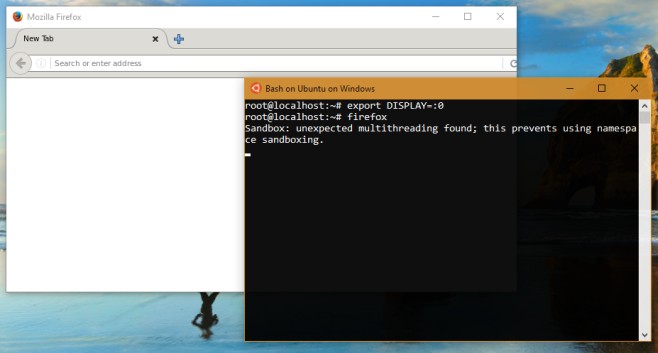
Aplikacje X11
Ten pakiet zawiera trzy aplikacje, więc uruchamiaj kolejno jedną.
xeyes
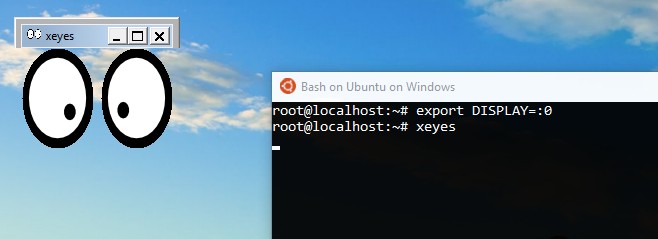
xcalc
xclock
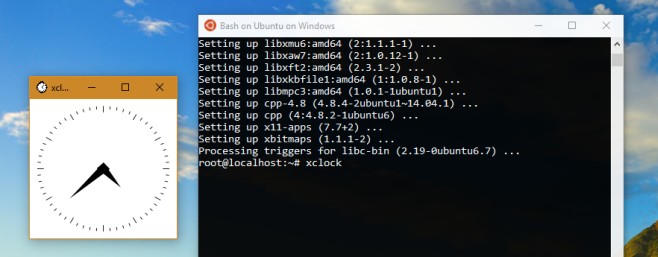
Centrum Kontroli Gnome
gnome control center
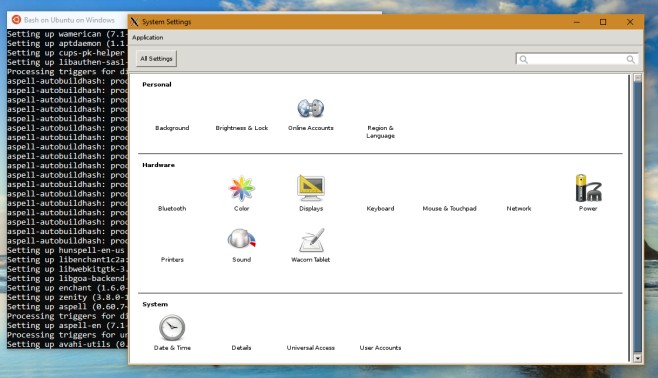
Wydajność tych aplikacji jest daleka od optymalnej. Firefox często ulega awarii i być może będziesz musiał spróbować kilka razy, aby uruchomić go raz. Na powyższym zrzucie ekranu widać, że chociaż Firefox został otwarty, nadal otrzymywaliśmy błąd piaskownicy. Czasami aplikacja pojawi się na ekranie po wydaniu polecenia. Najważniejsze jest to, że możesz uruchomić te aplikacje, korzystanie z nich nie będzie jeszcze możliwe. Przekonasz się, że jesteś strasznie ograniczony do aplikacji, które możesz obecnie uruchomić.
Najprawdopodobniej będziesz musiał poczekać na późniejsze kompilacje lub stabilną wersję aktualizacji Windows 10 Anniversary, zanim będziesz mógł z niej skorzystać.
Pobierz VcXsrv Windows X Server












Komentarze